Как исправить Sony TV AirPlay не работает
Многие люди сталкиваются с проблемами при использовании AirPlay на iOS с телевизорами Sony. AirPlay передает любой контент с ваших гаджетов Apple на совместимые устройства через Wi-Fi. Давайте кратко рассмотрим исправления. Мы также перечислим различные модели телевизоров Sony, совместимые с AirPlay.
Модели телевизоров Sony, совместимые с AirPlay
Прежде чем переходить к решениям, лучше быстро просмотреть список моделей телевизоров Sony, поддерживающих AirPlay 2. Вот все модели, которые это поддерживают:
- Серия А9_А9С
- Серия Z8H_ZH8
- Серия A8_A8H
- Серия XH95_X95H (модели 49″, 55″, 65″, 75″ и 85″)
- Серия XH90_X90H_X91H_XH92
- Серия KM-X9000H
- Серия XH85_X85H_XH91
- Серия XH81
- Серия XH80_X80H_X81xH
- XR-X95L
- XR-X93L
- XR-X93CL
- XR-X90L
- XR-X90CL
- XR-A95L
- XR-A80L
- XR-A80CL
- XR-A75L
- КД-X77L
- КД-X77CL
Помимо этого, вы также можете использовать AirPlay 2 на следующих моделях телевизоров Sony, установив на них последние обновления программного обеспечения:
- Серия Z9G_ZG9
- Серия A9G_AG9
- Серия XG95_X95G
- Серия XG85_X85G (модели 55″, 65″, 75″ и 85″)
- Серия Z9F_ZF9
- Серия A9F_AF9
Если вы хотите узнать больше о моделях телевизоров Sony, поддерживающих AirPlay 2, вы можете ссылаться в этот список.
Как исправить Sony Bravia, не работающую с AirPlay
Как только вы подтвердите, что ваш телевизор Sony поддерживает AirPlay, пришло время устранить неполадку и устранить проблему.
1. Попробуйте перезагрузить телевизор после отключения от сети.
Если вы считаете, что с AirPlay и телевизором все в порядке, но они все еще не работают, их выключение, а затем перезапуск может действительно помочь. Для этого просто выключите телевизор, отсоедините его от сети и нажмите кнопку питания более чем на полминуты. При этом устраните остаточное питание телевизора. Наконец, включите телевизор и проверьте, заработал AirPlay или нет.
2. Исправление настроек Wi-Fi.
Прежде чем транслировать что-либо через AirPlay, убедитесь, что ваш телевизор Sony и устройство Apple подключены к одному и тому же Wi-Fi и имеют стабильное подключение к Интернету. Вы можете проверить это, перейдя по адресу Настройки> Wi-Fi на обоих устройствах и запускаем тест скорости интернета, чтобы избежать буферизации во время потоковой передачи. Не говоря уже о том, что AirPlay не работает, пока ваше устройство работает в сотовой сети.

3. Обновление программного обеспечения на устройствах iOS и телевизорах Sony.
Существует множество телевизоров Sony, которые не поддерживают AirPlay в настройках по умолчанию, однако компания включила эту функцию в последнем обновлении. Убедитесь, что ваше программное обеспечение обновлено как на устройстве Apple, так и на телевизоре Sony. Для этого на вашем устройстве iOS перейдите в «Настройки»> «Основные»> «Обновление программного обеспечения» и подтвердите, установлена ли у вас последняя версия.
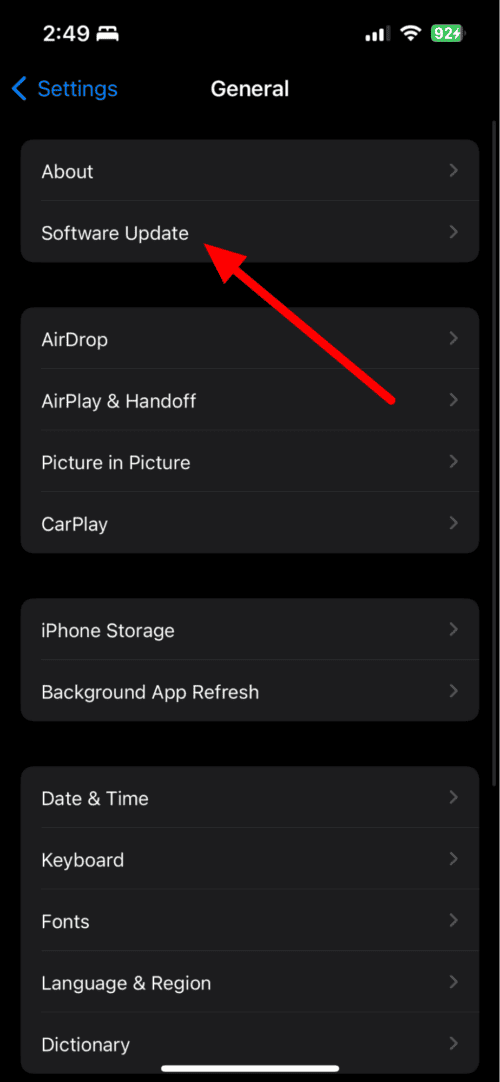
Аналогичным образом на телевизоре Sony перейдите в «Настройки» > «Система» > «О программе» > «Обновление системного программного обеспечения» и обновите телевизор до последней версии.

4. Убедитесь, что телевизор Sony и ваше устройство Apple подключены к одному и тому же Wi-Fi, только тогда вы сможете осуществлять потоковую передачу через AirPlay.
5. Убедитесь, что ваш телевизор Sony еще не сопряжен с другим устройством, поскольку оно больше не будет отображаться в списке доступных устройств. Просто выберите ненужное устройство на телевизоре Sony и нажмите «Удалить», чтобы начать потоковую передачу через нужное устройство.
Включите AirPlay на телевизоре Sony
Убедитесь, что AirPlay включен на вашем телевизоре Sony и виден находящимся поблизости устройствам. Для этого выполните следующие действия.
- На телевизоре Sony нажмите «Выбор входа».
- Теперь перейдите к настройкам AirPlay и HomeKit и выберите Airplay.
- Здесь убедитесь, что функция AirPlay включена и видна на соседних устройствах.
- Введите код активации вашего телевизора на устройстве Apple и выполните сопряжение.
Удалить все сопряженные устройства
Иногда вы не можете использовать AirPlay со своего устройства Apple из-за существующего сопряженного устройства. Выполните следующие действия, чтобы удалить и сбросить все сопряженные устройства с вашего телевизора Sony. Убедитесь, что вы следуете этому только в крайнем случае, поскольку это приведет к отключению существующих устройств от вашего Smart TV.
- Нажмите кнопку «Вход» на пульте дистанционного управления телевизора Sony и выберите «Редактировать».
- Теперь выберите Airplay и выберите «Требовать код».
- Наконец, выберите «Сбросить сопряженные устройства».
После сброса всех сопряженных устройств еще раз введите код на своем устройстве Apple и подключите его через AirPlay.
Сбросьте настройки телевизора Sony до заводских настроек
Наконец, если ничего не работает, вы можете выполнить сброс настроек на телевизоре Sony, чтобы сбросить все конфигурации и вернуть смарт-телевизор к настройкам по умолчанию. Однако вы потеряете все загруженные приложения, настройки и сопряженные устройства с вашего телевизора.
Необходимое время: 2 минуты
Вот как можно восстановить заводские настройки вашего телевизора Sony
- На пульте дистанционного управления телевизора Sony нажмите кнопку ДОМ кнопка.
- Теперь выберите Настройки и перейдите к Настройки системы.
- Здесь выберите Служба поддержки и нажмите Заводские настройки чтобы продолжить процесс.

- Теперь выберите Да и завершить процесс.

Вот и все. В течение нескольких минут ваш телевизор Sony удалит все сохраненные данные и восстановит заводские настройки. В целом весь этот процесс займет пару минут, после чего вы сможете использовать телевизор с конфигурациями по умолчанию.
Если ни одно из этих решений не помогло, выполните полный сброс настроек на телевизоре Sony, чтобы вернуть его к настройкам по умолчанию. В целом, это руководство может помочь пользователям дублировать свои устройства Apple с помощью телевизора Sony. Узнайте, как исправить AirPlay на телевизорах других марок, таких как Samsung и LG.








